Odciski palców są niezbędne do tworzenia ekranów sieci bezprzewodowe zezwól użytkownikom na dostęp do sieci z dowolnego miejsca w domu bez obecności kabla sieciowego, co sprawia, że jest to najlepsze rozwiązanie, ponieważ wiele komputerów może uzyskać dostęp do sieci bez żadnych barier.
Jeśli chcesz stworzyć i skonfigurować sieć bezprzewodową w swoim domu, będziesz potrzebować wielu wymagań, z których jednym jest połączenie szerokopasmowe oraz modem i bezprzewodową kartę sieciową. które w większości przypadków zazwyczaj sprowadzają grupy.
W poniższym artykule wyjaśnimy, jak łatwo i szybko skonfigurować i skonfigurować sieć bezprzewodową dla każdego.
Dostęp do konfiguracji routera
To powinien być pierwszy krok w konfiguracji sieci bezprzewodowej. Musisz mieć dostęp do ścieżki routera, która zwykle jest http://192.168.1.1 i będziesz mógł zobaczyć menu dostępu routera, które poprosi Cię o nazwę użytkownika i hasło. Aby wejść, musisz wpisać „admin” jako nazwę użytkownika i hasło.
Po zalogowaniu zobaczysz cały panel routera i będziesz mógł ustawić środki bezpieczeństwa, aby użytkownicy, którzy chcą uzyskać dostęp do Twojej sieci bezprzewodowej, nie mogli mogę to zrobić że za pomocą hasła.
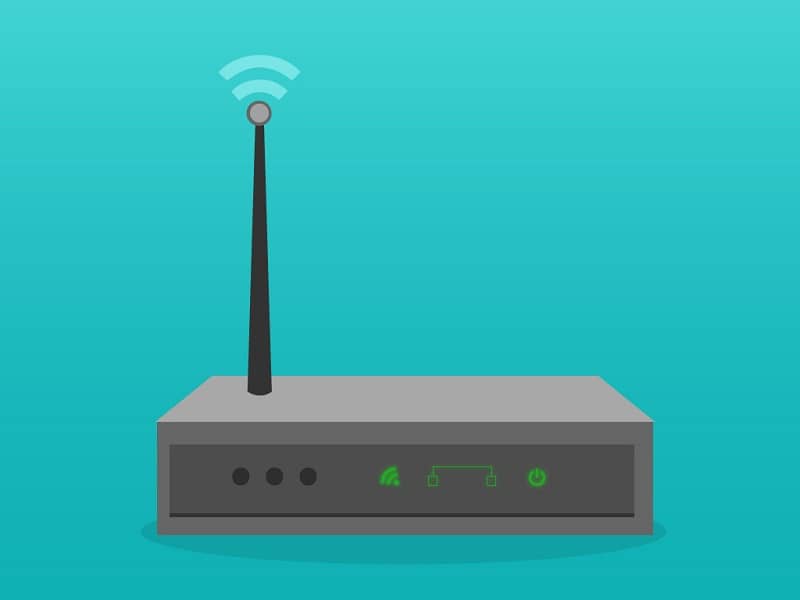
Możesz także zmienić nazwę użytkownika i hasło, aby uzyskać dostęp do routera, co jest zalecane, ponieważ każdy może uzyskać dostęp do sieci lokalnej bez wiedzy o tym.
Zmień hasło routera
Hasła dostarczane przez routery są często słabe i wrażliwe. Są one zawarte na naklejkach sprzętowych i są ogólnie powszechne wśród routerów, dlatego zaleca się zmianę tych haseł.
Większość routerów ma po lewej stronie panel z możliwymi konfiguracjami, w tym zmianą hasła.
Aby to zmienić, musisz wejść Hasło domyślnie więc ustaw żądane hasło. Po zakończeniu tego procesu konieczne będzie zapisanie konfiguracji i ponowne uruchomienie routera, aby zmiany zaczęły obowiązywać.
Zmień nazwę użytkownika i hasło WIFI
Zauważ, że router ma hasło i tkanki WIFI en do innych. To ostatnie jest tym, co musimy umieścić we wszystkich naszych urządzeniach mobilnych, aby móc uzyskać dostęp do sieci i uzyskać dostęp do Internetu.
Aby zmienić to hasło, musisz przejść do sekcji o nazwie Wireless, Network lub Wifi w zależności od typu posiadanego modemu. Możesz zmienić zarówno nazwę, jak i hasło oraz ustawić typ zabezpieczenia, WAP2 istnienie najlepsza alternatywa być po bezpiecznej stronie.

Jeśli masz już podłączone urządzenia i zmieniłeś hasło, musisz zresetować urządzenia do nowego hasła, które właśnie ustawiłeś.
Zmień kanał Wi-Fi
Większość nowoczesnych routerów ma dwa pasma, więc mogą mieć dwie sieci Wi-Fi. Każdy router musi być podłączony do kanału, aby transmitować sygnał i nawiązać połączenie. Te zespoły są podzielone na 14 kanałów a niektóre urządzenia mają tendencję do automatycznego łączenia się z najbardziej nieużywanymi kanałami. Jeśli tak nie jest w przypadku routera, możesz połączyć się z dowolnym kanałem (zwykle za darmo). Wszystko, co musisz zrobić, to przejść do Wireless i utworzyć kanał
Zmiana DNS
Serwery DNS to serwery, na których hostowane są wszystkie witryny, a podczas wyszukiwania oferują adres IP umożliwiający dostęp do witryny. Domyślne routery zwykle mają domyślny DNS. Mogą jednak ulec przesiąknięciu i powodować problemy z nawigacją.
Aby zmienić DNS, musisz przejść do zaawansowanej konfiguracji routera i kliknąć opcję serwera DNS. Musisz usunąć stałe wartości i przypisać wartości do i Google (podstawowy DNS 8.8.8.8 i wtórny DNS 8.8.4.4).
Przypisz stały adres IP
Jest to ogólnie zalecane, jeśli korzystasz z aplikacji do wideokonferencji lub nawet łączysz się z serwerami, aby grać w gry wideo online. linia. Domyślnie routery ustawiają adres IP dla wszystkich podłączonych komputerów i od czasu do czasu go zmieniają.
Aby dokonać tej zmiany, musimy przejść do sekcji LAN, a następnie do DHCP. Pojawi się pole z nazwą Poprawione IP które powinniśmy umieścić Adres MAC oraz adres IP, który chcemy przypisać.